 الصفحة الأمامية > برمجة > كيف تحافظ على استجابة واجهة المستخدم الرسومية tkinter الخاصة بك عند انتظار انتهاء المواضيع؟
الصفحة الأمامية > برمجة > كيف تحافظ على استجابة واجهة المستخدم الرسومية tkinter الخاصة بك عند انتظار انتهاء المواضيع؟
كيف تحافظ على استجابة واجهة المستخدم الرسومية tkinter الخاصة بك عند انتظار انتهاء المواضيع؟
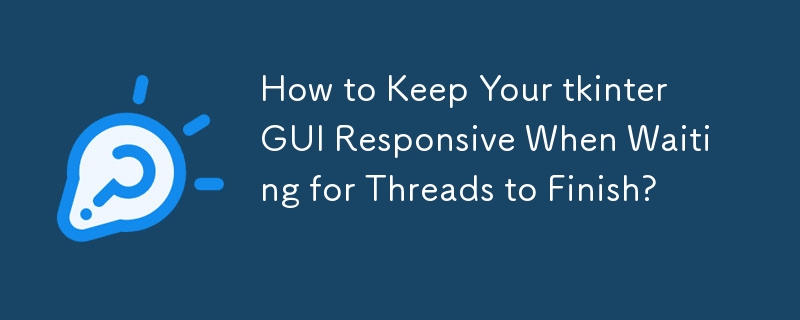
تجميد / تعليق واجهة المستخدم الرسومية tkinter في انتظار اكتمال الخيط
تواجه مشكلة شائعة عند العمل مع مجموعة أدوات tkinter GUI في Python واجهة مجمدة أو معلقة عند إجراء عمليات معينة. غالبًا ما يرجع ذلك إلى استخدام عمليات الحظر، مثل الانضمام إلى سلاسل الرسائل، داخل حلقة الحدث الرئيسية.
فهم tkinter Mainloop
إن tkinter mainloop() هو مسؤول عن التعامل مع مدخلات المستخدم وتحديث واجهة المستخدم الرسومية. يتم تشغيله بشكل مستمر في مؤشر ترابط واحد، ويستقبل الأحداث ويعالجها. أي عملية تحظر الحلقة الرئيسية، مثل انتظار اكتمال سلسلة الرسائل، يمكن أن تتسبب في عدم استجابة واجهة المستخدم الرسومية.
الحل: استخدام الأسلوب اللاحق للمهام غير المتزامنة
] لتجنب حظر الحلقة الرئيسية، فكر في استخدام الأسلوب after()، الذي يسمح بجدولة المهام ليتم تشغيلها على فترات زمنية محددة. من خلال استطلاع قائمة انتظار بشكل دوري أو تنفيذ مهام أخرى في الخلفية، يمكنك التأكد من أن واجهة المستخدم الرسومية تظل مستجيبة.
فصل واجهة المستخدم الرسومية عن المهام غير المتزامنة
لتنفيذ ذلك، افصل منطق واجهة المستخدم الرسومية من المهمة غير المتزامنة. قم بإنشاء فئة تتعامل مع واجهة المستخدم الرسومية، ومعالجة الرسائل من قائمة الانتظار ضمن طريقة مجدولة بانتظام after(). في سلسلة رسائل أخرى، قم بتشغيل المهمة غير المتزامنة وملء قائمة الانتظار بالرسائل حسب الحاجة.مثال على الكود
from threading import Thread
from queue import Queue
import tkinter as tk
class GuiPart:
def __init__(self, master, queue):
self.queue = queue
# Set up GUI elements here
def process_incoming(self):
while not self.queue.empty():
message = self.queue.get()
# Process and handle the message here
class AsynchronousTask:
def __init__(self, queue):
self.queue = queue
def run(self):
# Perform asynchronous task here
# Put messages into the queue as needed
def start_gui():
root = tk.Tk()
queue = Queue()
gui = GuiPart(root, queue)
async_task = AsynchronousTask(queue)
# Start the asynchronous task in a separate thread
t = Thread(target=async_task.run)
t.start()
# Start the GUI mainloop
root.mainloop()
if __name__ == "__main__":
start_gui()-
 لماذا لا يوجد طلب آخر لالتقاط المدخلات في PHP على الرغم من الرمز الصحيح؟معالجة عطل طلب النشر في php $ _server ['php_self'] ؛؟> "method =" post "> ومع ذلك ، يظل الناتج فارغًا. على الرغم من ...برمجة نشر في 2025-04-07
لماذا لا يوجد طلب آخر لالتقاط المدخلات في PHP على الرغم من الرمز الصحيح؟معالجة عطل طلب النشر في php $ _server ['php_self'] ؛؟> "method =" post "> ومع ذلك ، يظل الناتج فارغًا. على الرغم من ...برمجة نشر في 2025-04-07 -
 ما هي القيود المفروضة على استخدام Current_Timestamp مع أعمدة الطابع الزمني في MySQL قبل الإصدار 5.6.5؟Current_timestamp جملة. امتد هذا القيد إلى أعداد صحيحة ، و bigint ، و smallint عندما تم تقديمها في البداية في عام 2008. Current_Timestamp Value: إ...برمجة نشر في 2025-04-07
ما هي القيود المفروضة على استخدام Current_Timestamp مع أعمدة الطابع الزمني في MySQL قبل الإصدار 5.6.5؟Current_timestamp جملة. امتد هذا القيد إلى أعداد صحيحة ، و bigint ، و smallint عندما تم تقديمها في البداية في عام 2008. Current_Timestamp Value: إ...برمجة نشر في 2025-04-07 -
 كيف ترسل طلب النشر الخام مع حليقة في PHP؟كيفية إرسال طلب النشر الخام باستخدام حليقة في php في PHP ، تعد Curl مكتبة شهيرة لإرسال طلبات HTTP. ستوضح هذه المقالة كيفية استخدام Curl لأداء ...برمجة نشر في 2025-04-07
كيف ترسل طلب النشر الخام مع حليقة في PHP؟كيفية إرسال طلب النشر الخام باستخدام حليقة في php في PHP ، تعد Curl مكتبة شهيرة لإرسال طلبات HTTP. ستوضح هذه المقالة كيفية استخدام Curl لأداء ...برمجة نشر في 2025-04-07 -
 كيفية إدراج النقط (الصور) بشكل صحيح في MySQL باستخدام PHP؟مشكلة. سيوفر هذا الدليل حلولًا لتخزين بيانات الصور الخاصة بك بنجاح. إصدار ImageId ، صورة) القيم ('$ this- & gt ؛ image_id' ، 'fi...برمجة نشر في 2025-04-07
كيفية إدراج النقط (الصور) بشكل صحيح في MySQL باستخدام PHP؟مشكلة. سيوفر هذا الدليل حلولًا لتخزين بيانات الصور الخاصة بك بنجاح. إصدار ImageId ، صورة) القيم ('$ this- & gt ؛ image_id' ، 'fi...برمجة نشر في 2025-04-07 -
 لماذا ينتج عن DateTime's PHP :: تعديل ('+1 شهر') نتائج غير متوقعة؟تعديل شهور مع DateTime PHP: الكشف عن السلوك المقصود عند العمل مع فئة قاعدة بيانات PHP ، قد لا تسفر عن الشهور أو طرحها دائمًا عن النتائج المتوق...برمجة نشر في 2025-04-07
لماذا ينتج عن DateTime's PHP :: تعديل ('+1 شهر') نتائج غير متوقعة؟تعديل شهور مع DateTime PHP: الكشف عن السلوك المقصود عند العمل مع فئة قاعدة بيانات PHP ، قد لا تسفر عن الشهور أو طرحها دائمًا عن النتائج المتوق...برمجة نشر في 2025-04-07 -
 كيف يمكنني تنفيذ أوامر موجه الأوامر ، بما في ذلك تغييرات الدليل ، في جافا؟على الرغم من أنك قد تجد قصاصات رمز تفتح موجه الأوامر ، إلا أنها غالبًا ما تفتقر إلى القدرة على تغيير الدلائل وتنفيذ أوامر إضافية. يتيح لك هذا النهج...برمجة نشر في 2025-04-07
كيف يمكنني تنفيذ أوامر موجه الأوامر ، بما في ذلك تغييرات الدليل ، في جافا؟على الرغم من أنك قد تجد قصاصات رمز تفتح موجه الأوامر ، إلا أنها غالبًا ما تفتقر إلى القدرة على تغيير الدلائل وتنفيذ أوامر إضافية. يتيح لك هذا النهج...برمجة نشر في 2025-04-07 -
 هل يمكنك استخدام CSS لإخراج وحدة التحكم في الكروم و Firefox؟الرسائل؟ لتحقيق ذلك ، استخدم النمط التالي: console.log ('٪ c oh my Heavens!' ، 'الخلفية: #222 ؛ اللون: #bada55') ؛ في هذا المث...برمجة نشر في 2025-04-07
هل يمكنك استخدام CSS لإخراج وحدة التحكم في الكروم و Firefox؟الرسائل؟ لتحقيق ذلك ، استخدم النمط التالي: console.log ('٪ c oh my Heavens!' ، 'الخلفية: #222 ؛ اللون: #bada55') ؛ في هذا المث...برمجة نشر في 2025-04-07 -
 كيف يمكنني تنفيذ عبارات SQL متعددة في استعلام واحد باستخدام Node-MySQL؟نصف كولون (؛) لفصل العبارات. ومع ذلك ، ينتج عن هذا خطأ يوضح أن هناك خطأ في بناء جملة SQL. لتمكين هذه الميزة ، تحتاج إلى تعيين تعدد الأطوار على صواب...برمجة نشر في 2025-04-07
كيف يمكنني تنفيذ عبارات SQL متعددة في استعلام واحد باستخدام Node-MySQL؟نصف كولون (؛) لفصل العبارات. ومع ذلك ، ينتج عن هذا خطأ يوضح أن هناك خطأ في بناء جملة SQL. لتمكين هذه الميزة ، تحتاج إلى تعيين تعدد الأطوار على صواب...برمجة نشر في 2025-04-07 -
 لماذا تفشل Microsoft Visual C ++ في تنفيذ إنشاء مثيل للقالب ثنائي المراحل بشكل صحيح؟] ما هي الجوانب المحددة للآلية تفشل في العمل كما هو متوقع؟ ومع ذلك ، تنشأ الشكوك فيما يتعلق بما إذا كان هذا الشيك يتحقق مما إذا كان يتم الإعلان عن الأ...برمجة نشر في 2025-04-07
لماذا تفشل Microsoft Visual C ++ في تنفيذ إنشاء مثيل للقالب ثنائي المراحل بشكل صحيح؟] ما هي الجوانب المحددة للآلية تفشل في العمل كما هو متوقع؟ ومع ذلك ، تنشأ الشكوك فيما يتعلق بما إذا كان هذا الشيك يتحقق مما إذا كان يتم الإعلان عن الأ...برمجة نشر في 2025-04-07 -
 كيفية التقاط وتدفق stdout في الوقت الحقيقي لتنفيذ أوامر chatbot؟ومع ذلك ، تنشأ التحديات عند محاولة استرداد STDOUT في الوقت الفعلي. للتغلب على هذا ، نحتاج إلى طريقة لالتقاط ودفق STDOUT بشكل مستمر مع تنفيذ البرنا...برمجة نشر في 2025-04-07
كيفية التقاط وتدفق stdout في الوقت الحقيقي لتنفيذ أوامر chatbot؟ومع ذلك ، تنشأ التحديات عند محاولة استرداد STDOUT في الوقت الفعلي. للتغلب على هذا ، نحتاج إلى طريقة لالتقاط ودفق STDOUT بشكل مستمر مع تنفيذ البرنا...برمجة نشر في 2025-04-07 -
 لماذا أحصل على خطأ \ "class \ 'ziparchive \' لم يتم العثور عليه \" بعد تثبيت Archive_zip على خادم Linux الخاص بي؟class 'ziparchive' لم يتم العثور على خطأ أثناء تثبيت Archive_zip على خادم Linux خطأ فادح: مشكلة ، اتبع الخطوات هذه: 1. قم بتثبيت امتدا...برمجة نشر في 2025-04-07
لماذا أحصل على خطأ \ "class \ 'ziparchive \' لم يتم العثور عليه \" بعد تثبيت Archive_zip على خادم Linux الخاص بي؟class 'ziparchive' لم يتم العثور على خطأ أثناء تثبيت Archive_zip على خادم Linux خطأ فادح: مشكلة ، اتبع الخطوات هذه: 1. قم بتثبيت امتدا...برمجة نشر في 2025-04-07 -
 كيفية حل تباينات مسار الوحدة في GO Mod باستخدام توجيه استبدال؟يمكن أن يؤدي ذلك إلى فشل GO MOD TIDY ، كما يتضح من الرسائل المرددة: ` github.com/coreos/etcd/client تم اختبارها بواسطة استيرادات github.com/co...برمجة نشر في 2025-04-07
كيفية حل تباينات مسار الوحدة في GO Mod باستخدام توجيه استبدال؟يمكن أن يؤدي ذلك إلى فشل GO MOD TIDY ، كما يتضح من الرسائل المرددة: ` github.com/coreos/etcd/client تم اختبارها بواسطة استيرادات github.com/co...برمجة نشر في 2025-04-07 -
 كيف يمكنني التعامل مع أسماء ملفات UTF-8 في وظائف نظام ملفات PHP؟url تشفير أسماء الملفات لحل هذه المشكلة ، استخدم وظيفة urlencode لتحويل اسم المجلد المطلوب إلى تنسيق آمن لـ url قبل تمريره إلى mkdir: MKDIR (...برمجة نشر في 2025-04-07
كيف يمكنني التعامل مع أسماء ملفات UTF-8 في وظائف نظام ملفات PHP؟url تشفير أسماء الملفات لحل هذه المشكلة ، استخدم وظيفة urlencode لتحويل اسم المجلد المطلوب إلى تنسيق آمن لـ url قبل تمريره إلى mkdir: MKDIR (...برمجة نشر في 2025-04-07 -
 eval () مقابل AST.LITERAL_EVAL (): أي وظيفة Python أكثر أمانًا لإدخال المستخدم؟وزن eval () و ast.literal_eval () في Python Security غالبًا ما تنشأ eval () ، وهي وظيفة python قوية ، كحل محتمل ، ولكن المخاوف تحيط بمخاطرها ال...برمجة نشر في 2025-04-07
eval () مقابل AST.LITERAL_EVAL (): أي وظيفة Python أكثر أمانًا لإدخال المستخدم؟وزن eval () و ast.literal_eval () في Python Security غالبًا ما تنشأ eval () ، وهي وظيفة python قوية ، كحل محتمل ، ولكن المخاوف تحيط بمخاطرها ال...برمجة نشر في 2025-04-07 -
 ما هي طريقة إعلان متغيرات متعددة في جافا سكريبت أكثر قابلية للصيانة؟نهجان شائعان لذلك هما: يعلن كل متغير على سطر منفصل: var variable1 = "Hello ، World!" ؛ var variable2 = "testing ..." ؛ v...برمجة نشر في 2025-04-07
ما هي طريقة إعلان متغيرات متعددة في جافا سكريبت أكثر قابلية للصيانة؟نهجان شائعان لذلك هما: يعلن كل متغير على سطر منفصل: var variable1 = "Hello ، World!" ؛ var variable2 = "testing ..." ؛ v...برمجة نشر في 2025-04-07
دراسة اللغة الصينية
- 1 كيف تقول "المشي" باللغة الصينية؟ 走路 نطق الصينية، 走路 تعلم اللغة الصينية
- 2 كيف تقول "استقل طائرة" بالصينية؟ 坐飞机 نطق الصينية، 坐飞机 تعلم اللغة الصينية
- 3 كيف تقول "استقل القطار" بالصينية؟ 坐火车 نطق الصينية، 坐火车 تعلم اللغة الصينية
- 4 كيف تقول "استقل الحافلة" باللغة الصينية؟ 坐车 نطق الصينية، 坐车 تعلم اللغة الصينية
- 5 كيف أقول القيادة باللغة الصينية؟ 开车 نطق الصينية، 开车 تعلم اللغة الصينية
- 6 كيف تقول السباحة باللغة الصينية؟ 游泳 نطق الصينية، 游泳 تعلم اللغة الصينية
- 7 كيف يمكنك أن تقول ركوب الدراجة باللغة الصينية؟ 骑自行车 نطق الصينية، 骑自行车 تعلم اللغة الصينية
- 8 كيف تقول مرحبا باللغة الصينية؟ # نطق اللغة الصينية، # تعلّم اللغة الصينية
- 9 كيف تقول شكرا باللغة الصينية؟ # نطق اللغة الصينية، # تعلّم اللغة الصينية
- 10 How to say goodbye in Chinese? 再见Chinese pronunciation, 再见Chinese learning
























